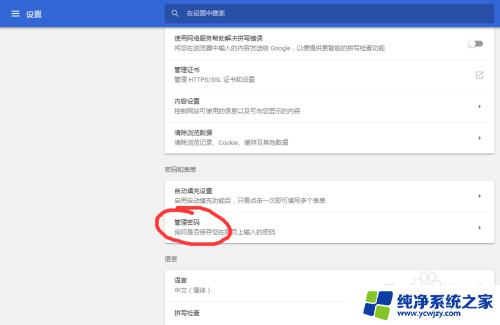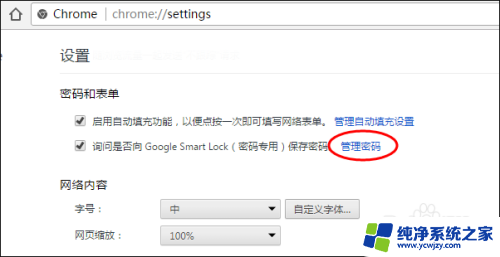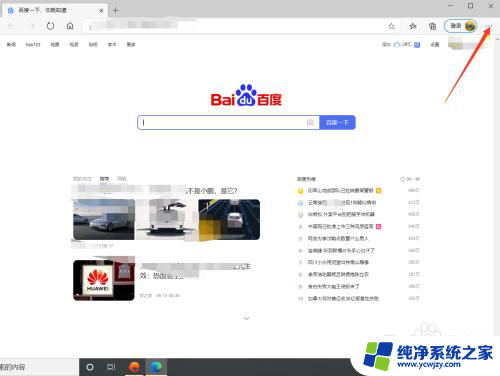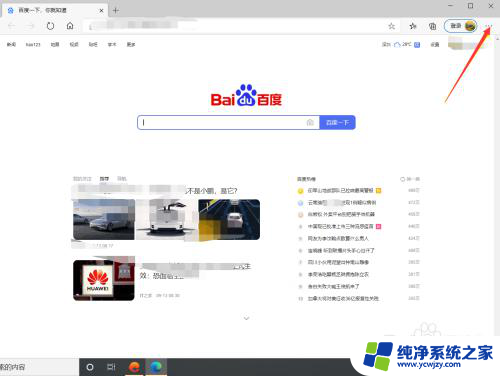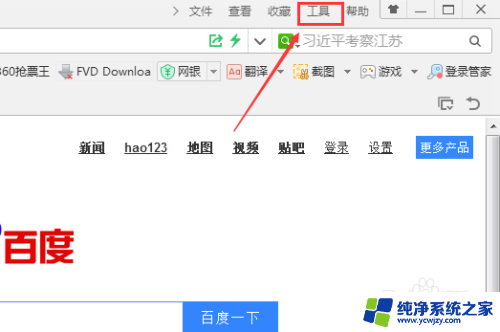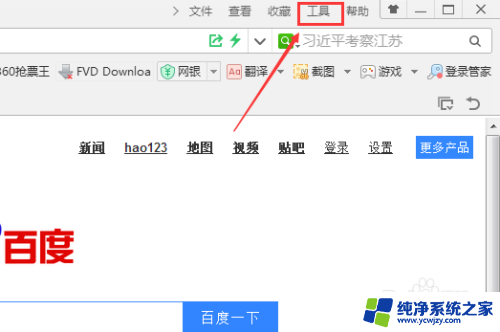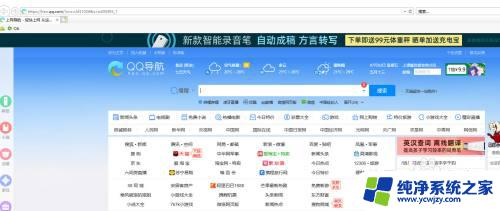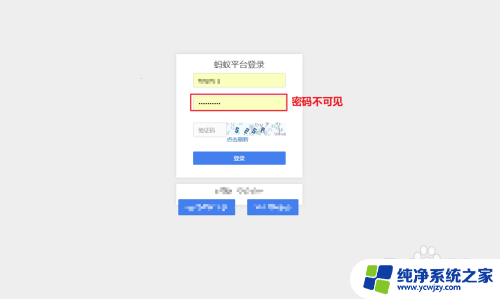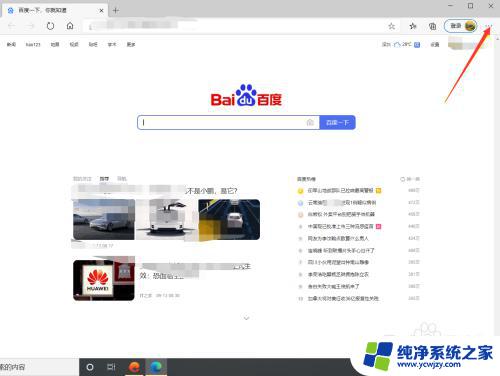chrome查看密码 Chrome浏览器如何查看已保存的密码步骤
chrome查看密码,在现代社会中互联网已经成为人们生活中不可或缺的一部分,随着我们的日常活动越来越多地依赖于互联网,我们的个人信息和账户密码也变得越来越重要。我们往往会遇到一个常见的问题:忘记了自己的密码。幸运的是Chrome浏览器为我们提供了一个方便的解决办法,可以轻松查看已保存的密码。今天我们就来了解一下如何在Chrome浏览器中查看已保存的密码,保护我们重要的个人信息安全。
具体方法:
1.打开设置
点击浏览器右上角三个点菜单打开设置。
2.找到管理密码
在设置菜单下拉,打开高级设置,里面有管理密码。
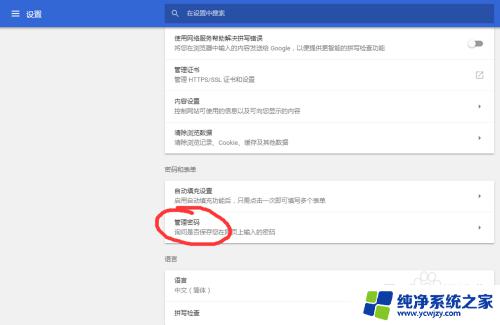
3.如果嫌麻烦,可以通过查找按钮快速定位设置选项。
如图,在搜索栏查找 “密码”,即可显示所有与密码相关的设置。
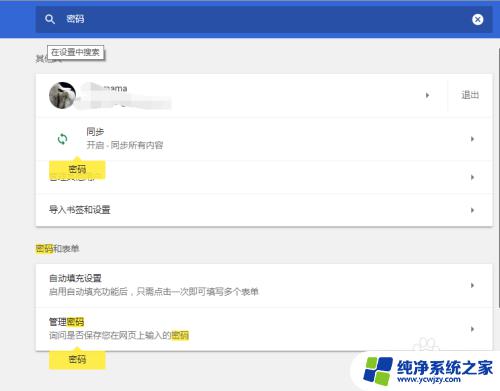
4.打开密码管理
点击密码管理右边的箭头,即可打开密码管理界面。
在这里可以看到所有已保存的密码,以及对密码进行管理,删除,查看等。
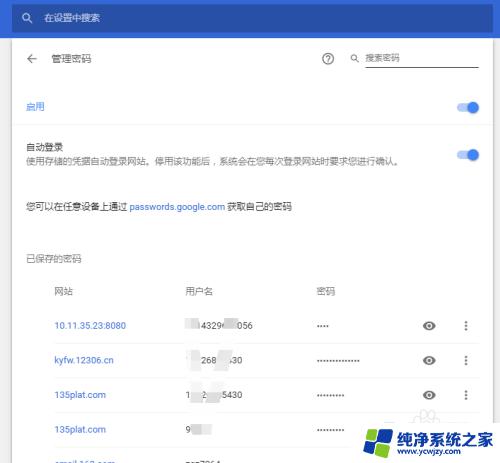
5.同样,在这里可以通过强大的搜索功能快速查询需要的信息。
如图搜索“porn”,可以看到相关网址即列出来了。
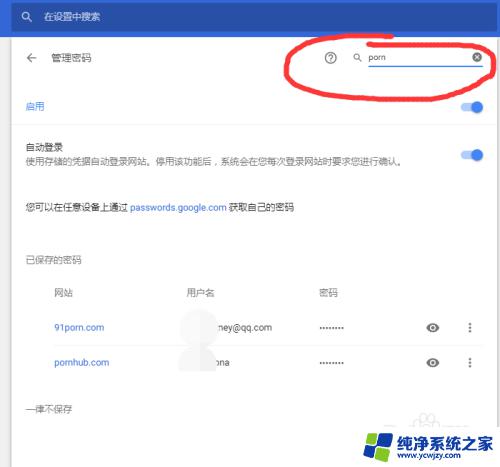
6.查看密码
点击密码后面的 眼睛图标,即可查看存储的密码。
弹出的密码框需要输入计算机账户密码,注意不是浏览器Google账号密码。而是是Windows开机密码。
如图,输入系统密码后,保存的密码即可明文显示。
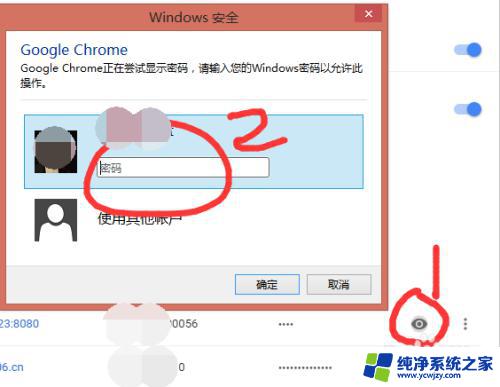
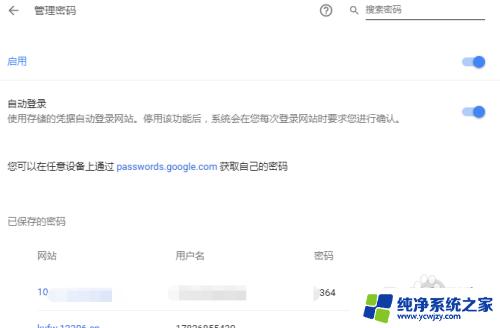
以上是关于如何使用Chrome查看密码的全部内容,如果您遇到相同的问题,可以按照本文所述的方法进行解决。